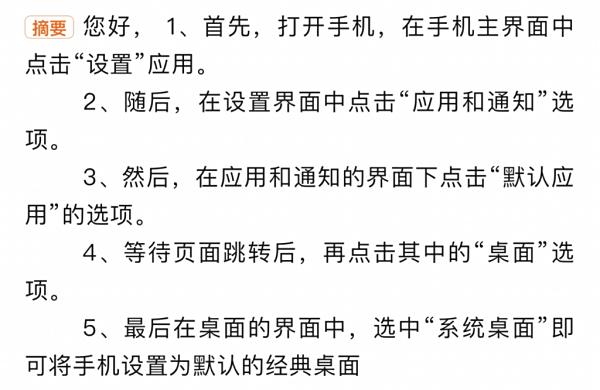回答数
7
浏览数
2658
将vivo手机设置为经典桌面的步骤如下:
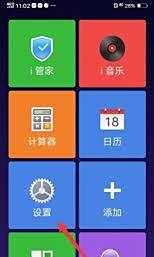
第一步:进入桌面设置入口
在手机主屏幕上长按空白处,屏幕会弹出一个小窗口,其中包含壁纸、桌面布局、图标大小等设置选项。此时需找到与桌面风格相关的入口。
第二步:切换至经典桌面模式
在弹出的窗口中,选择“桌面风格”或“桌面模式”选项。点击进入后,系统会显示两种桌面风格:默认的简约风格和经典桌面风格。勾选经典桌面风格,即可完成切换。
经典桌面的特点与个性化设置
经典桌面以简洁布局为核心,应用图标整齐排列,减少动态效果和个性化元素干扰,适合习惯传统操作的用户。即使选择经典模式,仍可通过长按应用图标进行重命名、移动或卸载等操作。此外,用户可在系统设置中调整壁纸、图标大小和形状,进一步定制桌面。
切换回其他风格的步骤
若需恢复默认或其他桌面风格,只需重复上述操作:长按空白处进入设置,选择“桌面风格”后切换为其他模式即可。
注意事项
不同系统版本的vivo手机可能在设置路径或选项名称上略有差异,但核心逻辑一致。若未找到相关选项,可尝试在系统设置的“显示与亮度”或“个性化”模块中查找。
通过以上步骤,用户可轻松在vivo手机上实现经典桌面与其他风格的切换,兼顾操作效率与个性化需求。
vivo手机切换经典桌面并进行个性化设置的方法如下:

一、切换经典桌面
1、通过系统设置切换
首先,在vivo手机桌面上找到并点击“设置”图标,进入系统设置菜单。依次点击“桌面、锁屏与壁纸”-“桌面设置”,找到“桌面风格”选项并点击进入。在新的页面中,选择“标准风格”,即可将桌面切换为经典模式。
2、通过变形器快速切换
vivo手机桌面内置“变形器”应用,直接点击打开后进入“平行世界”功能。此处会显示“经典”和“探索”两种风格,点击安卓机器人图标即可完成切换。
二、个性化设置
1、更换桌面主题
进入vivo手机主题商店,浏览并选择符合经典风格的桌面主题。系统提供多种预设主题,用户可根据喜好下载应用。
2、自定义桌面布局
在“设置”界面点击“桌面与锁屏”选项,可调整桌面布局、图标排列方式及图标大小。例如,将图标间距调宽或改为网格排列,以打造简洁的视觉效果。
3、使用第三方应用
若需更深度定制,可在应用商店搜索“桌面定制”类应用(如Nova Launcher)。安装后按照应用指引导入经典风格素材,或手动调整动画效果、文件夹样式等。
三、注意事项
1、备份当前设置
在更改桌面布局前,建议通过“设置”-“系统管理”-“备份与重置”功能备份当前数据,避免误操作导致设置丢失。
2、谨慎操作系统设置
修改桌面风格时,避免误触“系统默认设置”恢复选项,以防重置后需重新配置所有个性化内容。
3、第三方应用权限管理
使用第三方桌面应用时,需在“设置”-“应用与权限”中授予其“修改系统设置”权限,但需注意应用来源可信度,防止隐私泄露。
通过上述步骤,用户可快速完成经典桌面的切换与深度定制,兼顾操作效率与个性化需求。
将vivo手机切换到经典桌面的具体步骤如下:
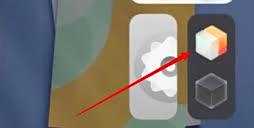
第一步:进入设置菜单
解锁vivo手机后,在主屏幕找到“设置”图标(通常为齿轮形状),点击进入系统设置界面。在设置菜单中,可看到“系统管理”“显示与亮度”等分类选项。
第二步:定位桌面设置选项
在设置菜单中向下滑动,寻找与桌面相关的选项。部分机型可能标注为“桌面和锁定屏幕”,部分机型直接显示为“桌面设置”。点击进入该选项,进入桌面功能的详细设置页面。
第三步:选择经典桌面模式
在桌面设置页面中,找到“桌面模式”或“经典桌面”选项。点击后,从提供的模式列表中选择“经典模式”,并确认更改。系统会自动调整桌面布局至经典样式。
第四步:个性化调整细节
切换至经典桌面后,若默认图标排列或功能设置不符合需求,可再次进入桌面设置。在此页面可调整图标大小、创建文件夹、添加快捷方式等,使桌面更贴合个人使用习惯。
第五步:保存设置并退出
完成所有调整后,确保保存更改并退出设置界面。此时,vivo手机已成功切换为经典桌面模式,用户可体验简洁直观的操作界面。
注意事项:不同型号的vivo手机可能在菜单层级或选项名称上存在细微差异,若未找到对应选项,可尝试在设置界面搜索“桌面模式”或“经典桌面”。经典桌面模式通过简化界面元素和交互逻辑,适合追求高效操作或偏好简约风格的用户。
要将vivo手机设置为经典桌面,可按照以下步骤操作:

首先,需确认手机系统版本。不同版本的操作入口可能略有差异,可通过“设置”中的“关于手机”选项查看系统版本号,以确保后续步骤适配当前系统。
进入桌面设置环节:打开手机“设置”,在菜单中找到并点击“桌面、锁屏与壁纸”选项。此选项通常包含与桌面风格相关的配置功能。
选择经典桌面风格:在“桌面、锁屏与壁纸”页面中,找到“桌面风格”选项。此处会显示两种可选风格,即“标准风格”和“抽屉风格”。选择“标准风格”即可切换为经典桌面。切换后,应用图标将整齐排列在桌面上,便于快速查找和操作。若需恢复抽屉风格,只需重复上述步骤,重新选择“抽屉风格”即可。
此外,经典桌面支持个性化调整。长按桌面空白处,在弹出的菜单中选择“图标管理”,可自定义应用图标的大小、形状及排列方式,进一步优化使用体验。
总结:vivo手机设置经典桌面的核心步骤为:通过“设置”进入“桌面、锁屏与壁纸”,选择“桌面风格”中的“标准风格”。操作简单直观,切换后还可根据需求调整图标样式,打造更符合个人习惯的桌面环境。